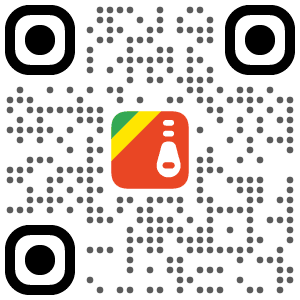Online ZIP-oprettelsesværktøj, Gør komprimering inden for rækkevidde!
Oplev FilesZIPs nye online ZIP-oprettelsesværktøjer og slip dit kreative potentiale løs! Uanset om du er nybegynder i komprimering eller en erfaren professionel, gør disse værktøjer din ZIP-filoprettelsesproces nemmere og mere effektiv med en intuitiv og brugervenlig grænseflade.
Fuldt kompatibel med mobiltelefoner, computere og tablets, behandl ZIP-filer når som helst og hvor som helst
FilesZIP er perfekt kompatibel med iOS/Android/Windows/Mac. Det er ikke nødvendigt at downloade appen, den kan bruges lige efter åbning af websiden. Den understøtter ekstremt hurtig komprimering og dekomprimering af batchfiler og forbinder problemfrit din arbejdsgang på tværs af enheder!
Opret min ZIP-fil
Fantastisk , Online ZIP-værktøj!
Ingen grund til at uploade, du kan direkte redigere/oprette komprimerede pakker online lokalt, understøtte sletning og omdøbning af ZIP-filer, øjeblikkelig download, browsersidebehandling for at sikre privatliv, ændringer i realtid og automatisk lagring, og cross-platform kompatibel med mobiltelefon-/computeroperationer.
Rediger min ZIP-fil
Tilføj adgangskodebeskyttelse til ZIP-filer og få vist indholdet før udpakning.
Adgangskodekryptering, online forhåndsvisning! Tilføj adgangskodebeskyttelse til ZIP-filer, få vist indholdet før dekomprimering. FilesZIP leverer AES-kryptering for at beskytte sikkerheden af dine ZIP-filer og understøtter online forhåndsvisning af dokumenter, billeder og andet indhold i den komprimerede pakke. Sørg for, at filerne er korrekte, før du dekomprimerer, hvilket er mere problemfrit! Dekomprimer ZIP online
Tilføj adgangskodebeskyttelse
Konvertering uden tab , Konverter flere komprimerede filer
FilesZIP understøtter konvertering uden tab mellem ZIP, RAR, 7Z, TAR, ISO, XZ og andre formater og er kompatibel med Windows/macOS/Linux/iOS-systemer. Det kan bruges af enhver enhedsbrowser uden at være afhængig af tredjepartssoftware. Det er gratis, online og effektivt.
Konverter ZIP til RAR
Ofte stillede spørgsmål om FilesZIP
Hvad er FilesZIP?
FilesZIP: Din one-stop-løsning til at zippe og udpakke filerIntroduktion:I dagens digitale tidsalder kan det være en skræmmende opgave at administrere og overføre store filer. Heldigvis er FilesZIP her for at forenkle processen med sit gratis online filkomprimeringsværktøj. Uanset om du har brug for at zippe en samling af fotos for nem deling eller udpakke en komprimeret fil for at få adgang til dens indhold, har FilesZIP dig dækket. Dens brugervenlige grænseflade og kraftfulde funktioner gør det til det perfekte valg for alle, der har brug for at administrere komprimerede filer.Nøglefunktioner:Nem at bruge: FilesZIPs træk-og-slip-grænseflade gør det utrolig nemt at zippe og udpakke filer. Træk blot dine filer ind i browservinduet, eller klik på knappen Upload for at vælge dem fra din enhed.
Ingen installation kræves: I modsætning til traditionel desktop-komprimeringssoftware er FilesZIP fuldstændig webbaseret, hvilket eliminerer behovet for besværlige installationer og softwareopdateringer.
Sikker filoverførsel: FilesZIP anvender avancerede krypteringsteknikker til at beskytte dine filer under overførsel. Dette sikrer, at dine følsomme data forbliver sikre.Sådan bruger du FilesZIP?
Zipping af filer:1: Træk og slip dine filer ind i FilesZIP-browservinduet:2: Alternativt kan du klikke på knappen Upload og vælge de filer, du vil komprimere, fra din enhed.3: Når dine filer er uploadet, skal du klikke på knappen Zip nu.4: Dine filer komprimeres og gemmes som en ZIP-fil.5: Du kan derefter downloade ZIP-filen til din enhed eller dele den med andre.Udpakning af filer:1: Træk og slip den ZIP-fil, du vil udpakke, ind i FilesZIP-browservinduet.2: Alternativt kan du klikke på knappen Upload og vælge den ZIP-fil, du vil udpakke, fra din enhed.3: Når ZIP-filen er uploadet, skal du klikke på knappen Udpak.4: Dine filer udpakkes og gemmes på din enhed.
Hvordan komprimerer man til ZIP?
Klar til at komprimere dine filer?Træk og slip blot dine filer på det angivne område, eller klik på knappen Upload for at vælge dem fra din enhed. Dine filer kan være billeder, videoer, dokumenter eller endda en blanding af forskellige filtyper.Når du har tilføjet dine filer, skal du klikke på knappen Eksporter ZIP for at starte ZIP-komprimeringsprocessen. Dine filer komprimeres og gemmes som en ZIP-fil, som du derefter kan downloade eller dele efter behov.Kom i gang nu, og oplev den nemme filkomprimering!
Hvordan tilføjer jeg en adgangskode til en ZIP-fil?
Tilføj de filer, du vil komprimere, og du kan krympe filerne for at overføre, gemme og dele filer. Når redigeringen af ZIP-filen er færdig, skal du klikke på knappen Eksporter ZIP.Systemet viser filnavnet og adgangskoden til gemningen. Indtast dem. Nem at betjene. Nem at bruge.
Hvad er en ZIP-fil?
En ZIP-fil er et komprimeret arkivfilformat, der kan indeholde en eller flere filer eller mapper, der er blevet komprimeret for at reducere deres størrelse. ZIP-filer bruges almindeligvis til at gemme og overføre store mængder data, da de kan reducere filstørrelsen betydeligt, hvilket gør dem nemmere at gemme og overføre.
Hvilke operativsystemer og browsere understøtter FilesZIP?
FilesZIP er et online ZIP-værktøj, der understøtter ethvert operativsystem, der kan køre moderne browsere. Følgende operativsystemer er blevet testet af FilesZIP: Windows, Mac OS, Linux (f.eks. Ubuntu, Mint, Debian), Android, ChromeOS (Chromebook), iOS (iPhone, iPad og iPod Touch).FilesZIP opdateres konstant, så sørg for, at du bruger den nyeste version af en populær browser eller en af dens varianter. Følgende browsere understøttes af FilesZIP: Chrome, Firefox, Safari, Opera.
- Hjælpecenter Mere hjælp
FilesZIP på farten
Arbejd med ZIP-filer, uanset hvor du er, 100% gratis! Komprimer, udpak, rediger, opdel, flet, vis, sikr, lås op og konverter zip-filer på få sekunder.